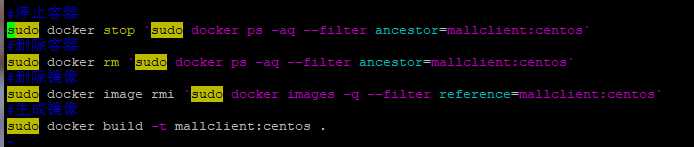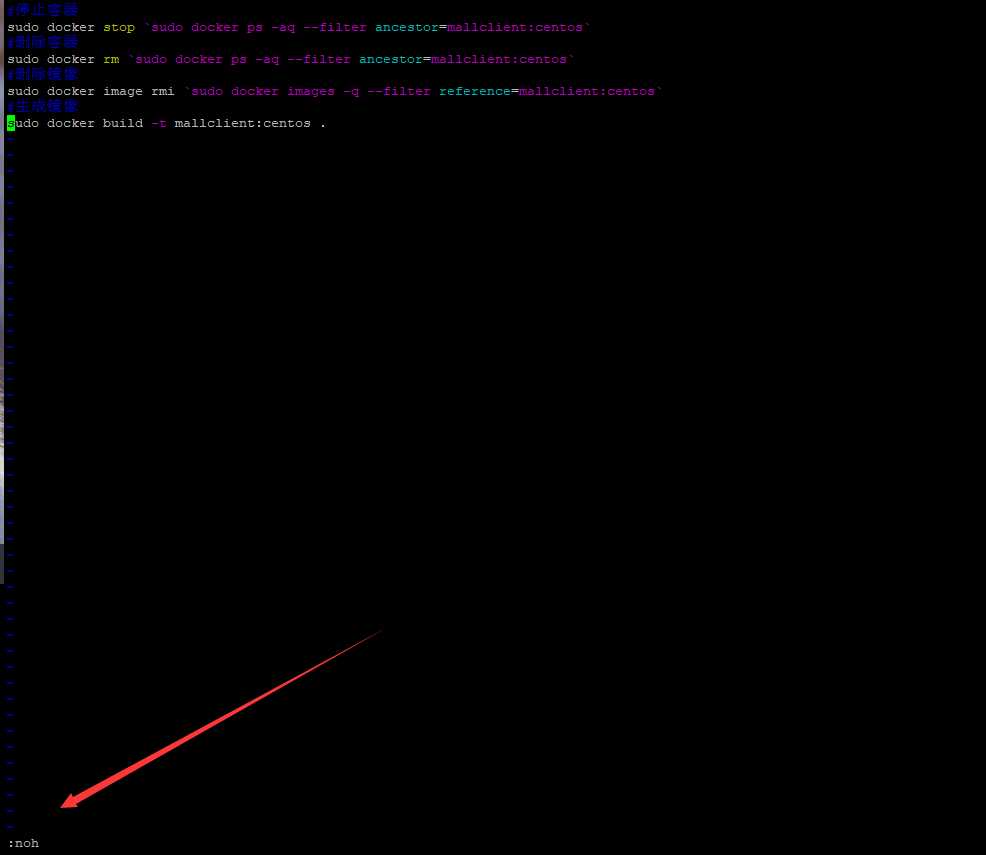【1】VI与VIM区别
它们都是多模式编辑器,不同的是vim 是vi的升级版本,它不仅兼容vi的所有指令,而且还有一些新的特性在里面。
vim的这些优势主要体现在以下几个方面:
① 多级撤消
我们知道在vi里,按 u只能撤消上次命令,而在vim里可以无限制的撤消。
② 易用性
vi只能运行于unix中,而vim不仅可以运行于unix,windows ,mac等多操作平台。
③ 语法加亮
vim可以用不同的颜色来加亮你的代码。
④ 可视化操作
就是说vim不仅可以在终端运行,也可以运行于x window、 mac os、 windows。
⑤ 对vi的完全兼容
某些情况下,你可以把vim当成vi来使用。
vi和vim都是Linux中的编辑器,不同的是vim比较高级,可以视为vi的升级版本。vi使用于文本编辑,但是vim更适用于coding。
【2】VI命令
vi有3个模式
- 命令行模式 (command mode/一般模式)
- 文本输入模式 (input mode/编辑模式)
- 末行模式 (last line mode/指令列命令模式)。
① 命令行模式 (command mode/一般模式)
任何时候,不管用户处于何种模式,只要按一下“ESC”键,即可使Vi进入命令行模式。我们在shell环境(提示符为$)下输入启动Vi命令,进入编辑器时,也是处于该模式下。
在该模式下,用户可以输入各种合法的Vi命令,用于管理自己的文档。此时从键盘上输入的任何字符都被当做编辑命令来解释,若输入的字符是合法的Vi命令,则Vi在接受用户命令之后完成相应的动作。但需注意的是,所输入的命令并不在屏幕上显示出来。若输入的字符不是Vi的合法命令,Vi会响铃报警。
② 文本输入模式 (input mode/编辑模式)
在命令模式下输入插入命令i(insert)、附加命令a(append)、打开命令o(open)、修改命令c(change)、取代命令r或替换命令s都可以进入文本输入模式。
在该模式下,用户输入的任何字符都被Vi当做文件内容保存起来,并将其显示在屏幕上。在文本输入过程中,若想回到命令模式下,按”ESC”键即可。
③ 末行模式 (last line mode/指令列命令模式)
末行模式也称ex转义模式。
Vi和Ex编辑器的功能是相同的,二者主要区别是用户界面。
在Vi中,命令通常是单个键,例如i、a、o等;而在Ex中,命令是以按回车键结束的正文行。Vi有一个专门的“转义”命令,可访问很多面向行的Ex命令。
在命令模式下,用户按“:”键即可进入末行模式下,此时Vi会在显示窗口的最后一行(通常也是屏幕的最后一行)显示一个“:”作为末行模式的提示符,等待用户输入命令。
多数文件管理命令都是在此模式下执行的(如把编辑缓冲区的内容写到文件中等)。末行命令执行完后,Vi自动回到命令模式。
【3】VIM命令
vim一共有4个模式:
- 正常模式 (Normal-mode)
- 插入模式 (Insert-mode)
- 命令模式 (Command-mode)
- 可视模式 (Visual-mode)
① 正常模式
启动vim后默认处于正常模式。不论位于什么模式,按下<Esc>键(有时需要按两下)都会进入正常模式。
② 插入模式
在正常模式中按下i, I, a, A等键,会进入插入模式。
现在只用记住按i键会进行插入模式。在插入模式中,击键时会写入相应的字符。
③ 命令模式
在正常模式中,按下:(英文冒号)键,会进入命令模式。
在命令模式中可以执行一些输入并执行一些vim或插件提供的指令,就像在shell里一样。这些指令包括设置环境、文件操作、调用某个功能等等。
常用的命令有:q(退出)、q!(强制退出)、w(保存)、wq(保存并退出)。
④ 可视模式
在正常模式中按下v, V, <Ctrl>+v,可以进入可视模式。
可视模式中的操作有点像拿鼠标进行操作,选择文本的时候有一种鼠标选择的即视感,有时候会很方便。
打开文件、保存、关闭文件(vim命令模式下使用)
命令的使用请先按ESC进入命令模式!
vim filename //打开filename文件
:w //保存文件
:w vpser.net //保存至vpser.net文件
:q //退出编辑器,如果文件已修改请使用下面的命令
:q! //退出编辑器,且不保存
:wq //退出编辑器,且保存文件
:x //退出编辑器,且保存文件
修改:Insert键
插入文本或行(vim命令模式下使用,执行下面命令后将进入插入模式,按ESC键可退出插入模式)
a //在当前光标位置的右边添加文本
i //在当前光标位置的左边添加文本
A //在当前行的末尾位置添加文本
I //在当前行的开始处添加文本(非空字符的行首)
O //在当前行的上面新建一行
o //在当前行的下面新建一行
R //替换(覆盖)当前光标位置及后面的若干文本
J //合并光标所在行及下一行为一行(依然在命令模式)
⑤ VIM下解决文本格式问题
脚本文件保存时使用了DOS格式,Linux中可能会看到这样的错误:/bin/sh^M:损坏的解释器: 没有那个文件或目录
使用VIM命令,进入命令行模式,执行如下操作即可。
:set ff=unix
:wq
【4】VIM快捷键使用
① 删除光标当前行
正常模式下使用dd命令。
其他快捷键操作参考如下:
Ctrl+u:向文件首翻半屏;
Ctrl+d:向文件尾翻半屏;
Ctrl+f:向文件尾翻一屏;
Ctrl+b:向文件首翻一屏;
Esc:从编辑模式切换到命令模式;
ZZ:命令模式下保存当前文件所做的修改后退出vi;
:行号:光标跳转到指定行的行首;
:$:光标跳转到最后一行的行首;
x或X:删除一个字符,x删除光标后的,而X删除光标前的;
D:删除从当前光标到光标所在行尾的全部字符;
dd:删除光标行正行内容;
ndd:删除当前行及其后n-1行;
nyy:将当前行及其下n行的内容保存到寄存器?中,其中?为一个字母,n为一个数字;
p:粘贴文本操作,用于将缓存区的内容粘贴到当前光标所在位置的下方;
P:粘贴文本操作,用于将缓存区的内容粘贴到当前光标所在位置的上方;
/字符串:文本查找操作,用于从当前光标所在位置开始向文件尾部查找指定字符串的内容,查找的字符串会被加亮显示;
?name:文本查找操作,用于从当前光标所在位置开始向文件头部查找指定字符串的内容,查找的字符串会被加亮显示;
a,bs/F/T:替换文本操作,用于在第a行到第b行之间,将F字符串换成T字符串。其中,“s/”表示进行替换操作;
a:在当前字符后添加文本;
A:在行末添加文本;
i:在当前字符前插入文本;
I:在行首插入文本;
o:在当前行后面插入一空行;
O:在当前行前面插入一空行;
:wq:在命令模式下,执行存盘退出操作;
:w:在命令模式下,执行存盘操作;
:w!:在命令模式下,执行强制存盘操作;
:q:在命令模式下,执行退出vi操作;
:q!:在命令模式下,执行强制退出vi操作;
:e文件名:在命令模式下,打开并编辑指定名称的文件;
:n:在命令模式下,如果同时打开多个文件,则继续编辑下一个文件;
:f:在命令模式下,用于显示当前的文件名、光标所在行的行号以及显示比例;
:set number:在命令模式下,用于在最左端显示行号;
:set nonumber:在命令模式下,用于在最左端不显示行号;
② vim快速替换文本
语法如下:
:[addr]s/源字符串/目的字符串/[option]
全局替换命令:
:%s/源字符串/目的字符串/g
s 表示替换操作,[addr] 表示检索范围,省略时表示当前行,如下实例:
"1,20" :表示从第1行到20行;
"%":表示整个文件,同"1,$";
". ,$" :从当前行到文件尾;
[option] : 表示操作类型:
g 表示全局替换;
c 表示进行确认
p 表示替代结果逐行显示(Ctrl + L恢复屏幕);
省略option时仅对每行第一个匹配串进行替换;如果在源字符串和目的字符串中出现特殊字符,需要用”\”转义 如 \t。
③ 撤销与恢复
撤销快捷键为u,在窗口模式下按u则会撤销上一步操作。
恢复撤销:Ctrl + r
④ 搜索与取消高亮
正常模式下,使用/会对输入的字符进行全局搜索并高亮显示:
这时使用n会跳到下一个匹配的字符处。但是关闭文件重新打开仍旧提示高亮,如何取消呢?命令模式下使用:noh命令,如下所示:
vim显示行号
命令行模式下(esc进入命令行模式),使用如下命令,然后回车
:set number
VIM更多使用参考博文:12 个 Vim 小窍门
今天的文章Linux下vi与vim命令使用与区别分享到此就结束了,感谢您的阅读。
版权声明:本文内容由互联网用户自发贡献,该文观点仅代表作者本人。本站仅提供信息存储空间服务,不拥有所有权,不承担相关法律责任。如发现本站有涉嫌侵权/违法违规的内容, 请发送邮件至 举报,一经查实,本站将立刻删除。
如需转载请保留出处:https://bianchenghao.cn/13206.html